Все способы:
Документы с расширением PDF позволяют хранить в том числе и данные с веб-сайтов, включая ссылки и основные стили оформления. В этой статье мы детально рассмотрим актуальные методы сохранения страниц сайта в данном формате.
Сохранение страницы сайта в PDF
Дублировать содержимое веб-страницы в PDF-файл можно лишь некоторыми способами, сводящимися к использованию интернет-обозревателей или программы для ОС Windows. Нами будут затронуты оба варианта.
Способ 1: Adobe Acrobat Pro DC
Программное обеспечение Adobe Acrobat является лучшим средством работы с PDF-файлами, позволяя открывать и редактировать ранее созданные документы. В нашем случае программа также окажется весьма полезной, так как создать новый PDF можно путем скачивания какой-либо веб-страницы из интернета.
Примечание: Все возможности для создания PDF являются платными, но вы можете воспользоваться бесплатным пробным периодом или ранней версией программы.
Скачивание
- Откройте Adobe Acrobat и c главной страницы перейдите на вкладку «Инструменты».
- Щелкните по значку с подписью «Создать PDF».
- Из представленных вариантов выберите «Веб-страница».
- В поле «Введите URL или выберите файл» вставьте ссылку на страницу сайта, которую требуется преобразовать в документ с расширением PDF.
- Установите галочку «Преобразовать несколько уровней», если вам требуется скачать несколько страниц или весь сайт целиком.
- Кликните по ссылке «Дополнительные настройки», чтобы изменить основные параметры будущего PDF-файла.
На вкладке «Общие» можно выбрать настройки для преобразования.
Раздел «Макет страницы» позволяет менять стиль оформления сайта после импорта в PDF-документ.
- Завершив подготовку, нажмите кнопку «Создать».
В окне «Состояние загрузки» можно отслеживать процесс скачивания файлов из интернета. Скорость импорта зависит от количества и сложности элементов на сайте по указанной ссылке.
После этого будет представлено содержимое, скачанное и собранное в рамках PDF-страницы.
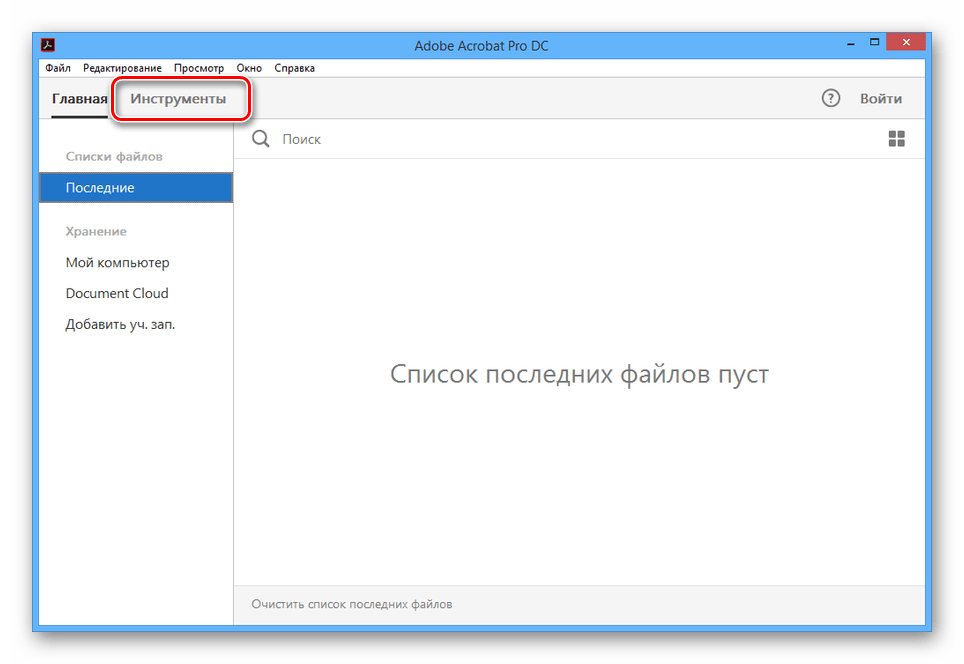
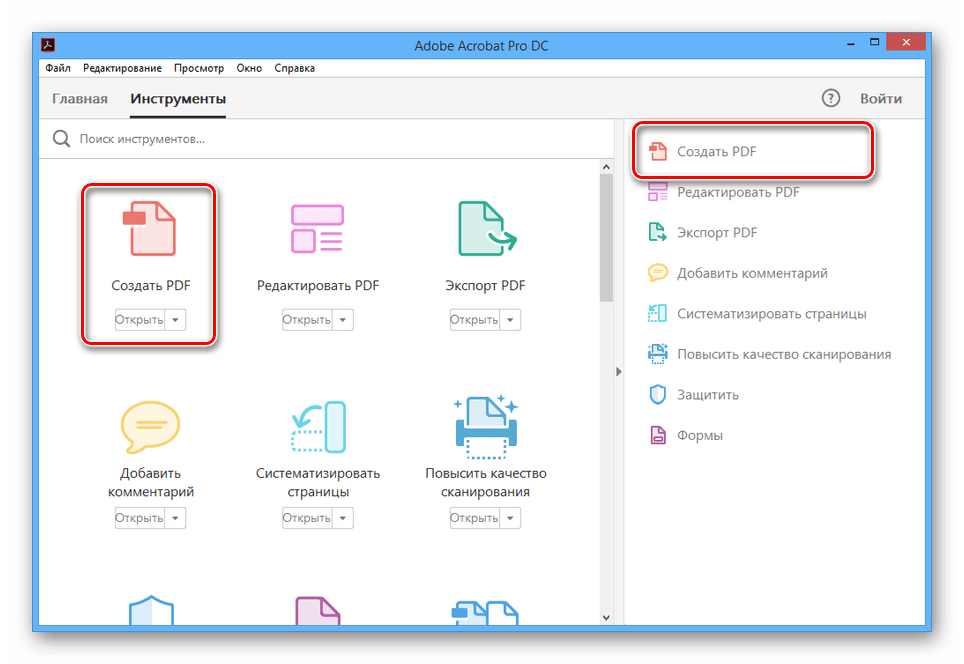
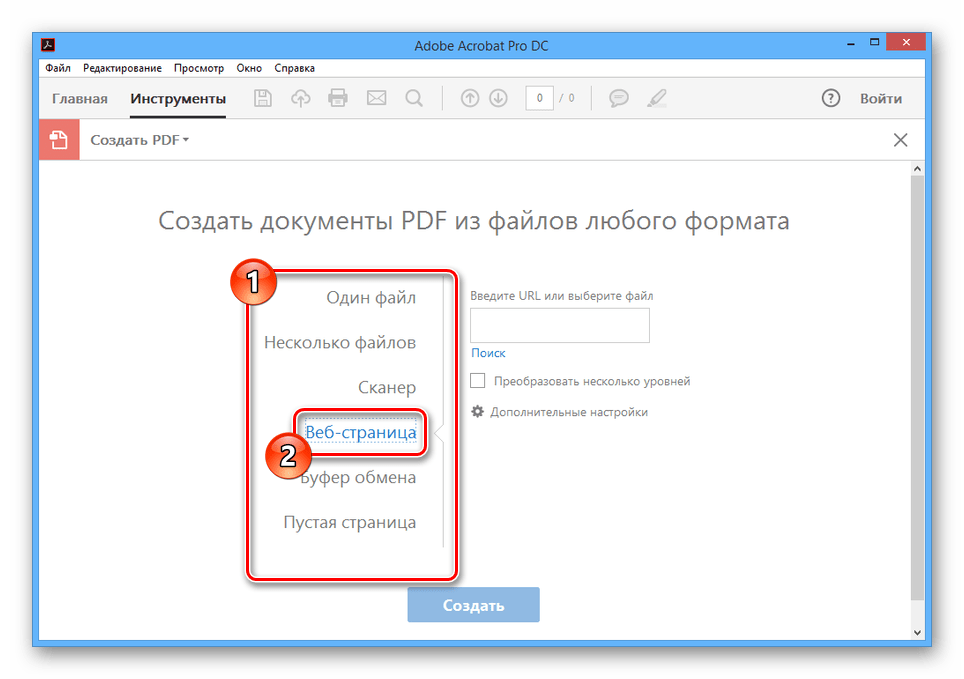
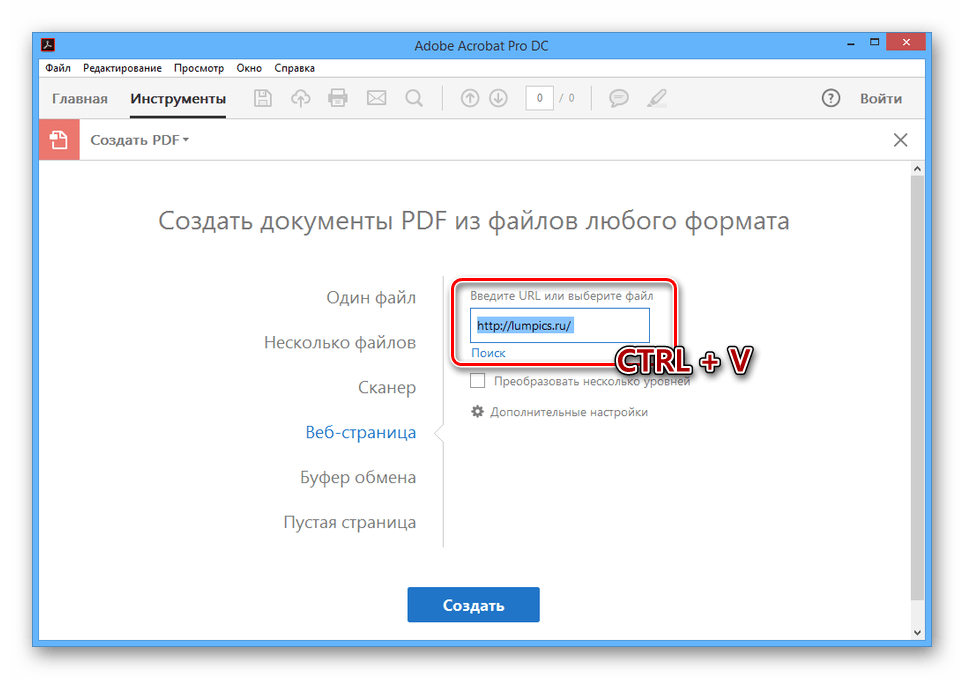
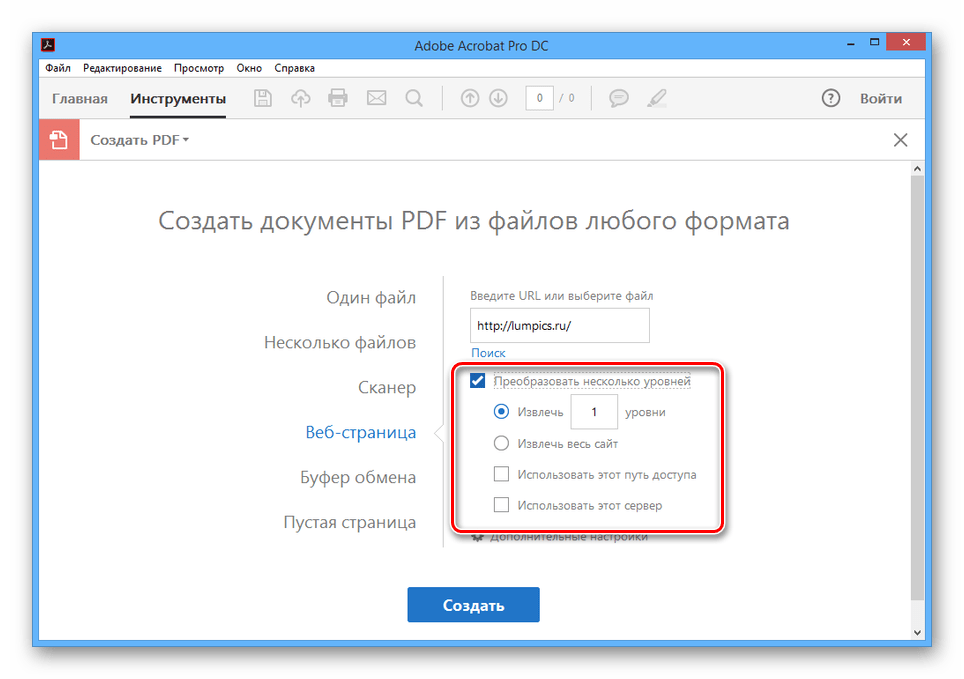

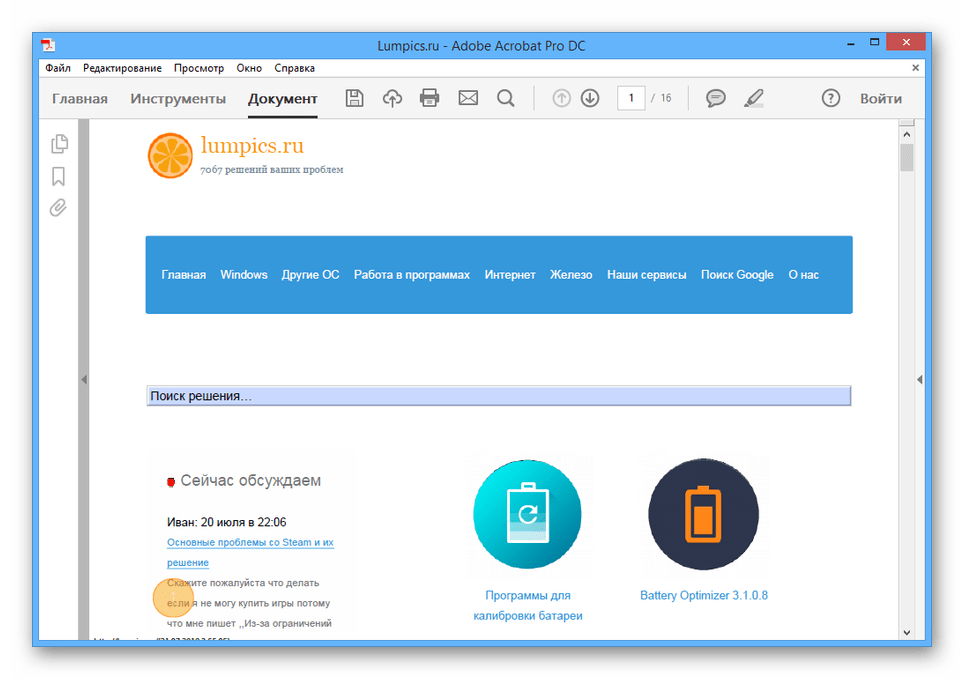
Сохранение
- Откройте меню «Файл» и выберите пункт «Сохранить как».
- По необходимости установите галочку рядом с пунктами в разделе «Параметры файлов» и нажмите кнопку «Выбрать другую папку».
- Теперь остается лишь выбрать подходящую директорию на ПК и нажать кнопку «Сохранить».

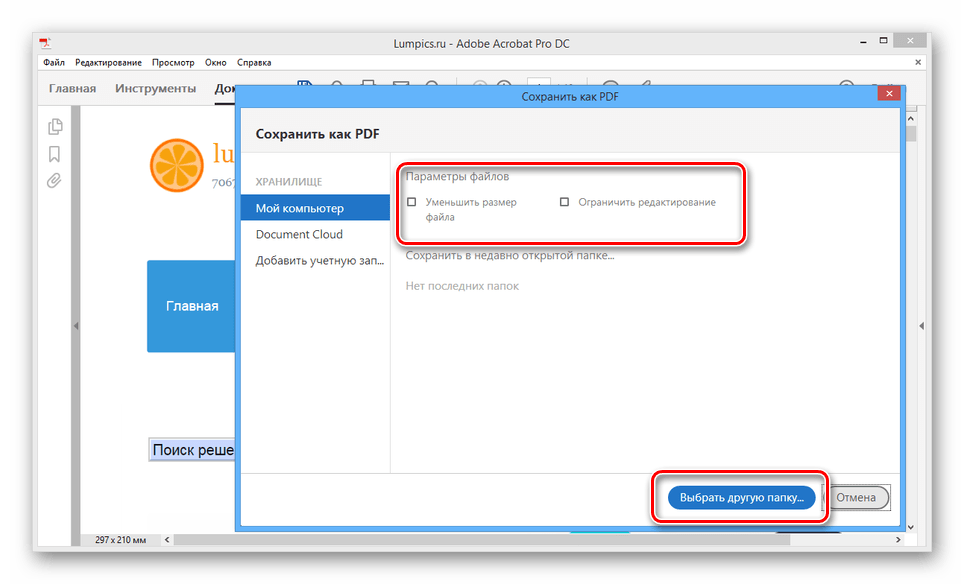
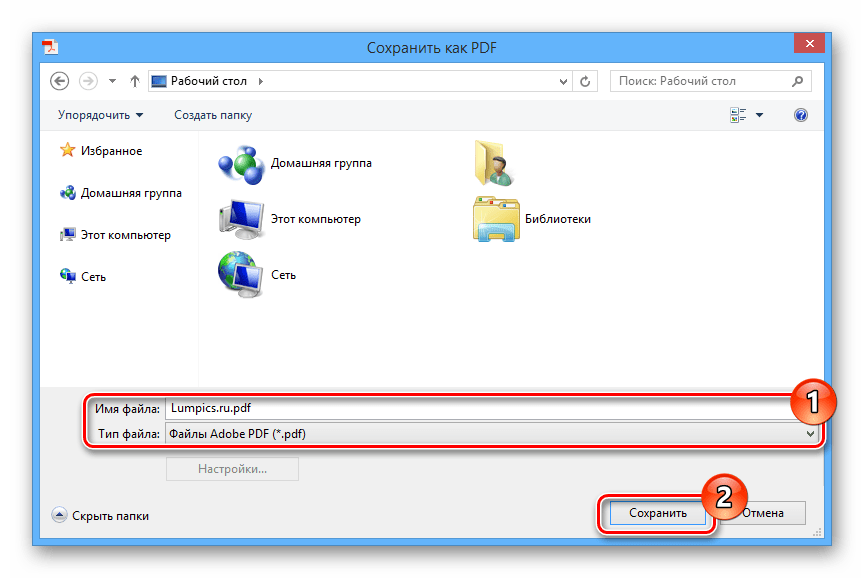
Основное преимущество метода заключается в сохранении работоспособности всех ссылок, расположенных на загруженной странице. Более того, все графические элементы добавляются без потери качества.
Способ 2: Веб-браузер
Каждый современный интернет-обозреватель, вне зависимости от разработчика, позволяет использовать встроенное средство печати страниц. Также благодаря данной возможности веб-страницы можно сохранять в PDF-документы с исходным оформлением и расположением элементов.
Читайте также: Как распечатать страницу сайта на принтере
- На клавиатуре нажмите сочетание клавиш «Ctrl+P».
- Кликните по кнопке «Изменить» в блоке «Принтер» и выберите вариант «Сохранить как PDF».
- По необходимости отредактируйте основные параметры будущего документа.
- Нажав кнопку «Сохранить», выберите папку на компьютере.
В полученном документе будут сохранены все данные с выбранной вами страницы веб-сайта.
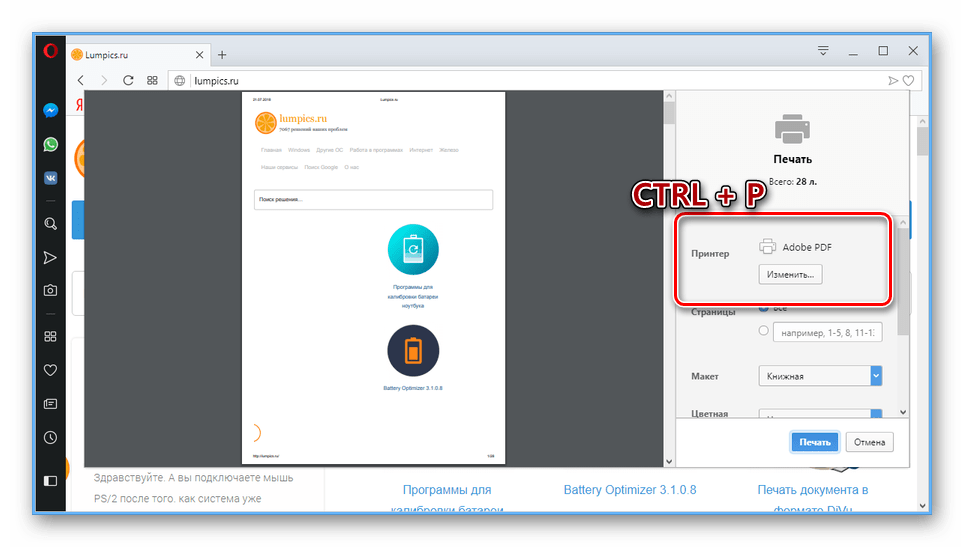
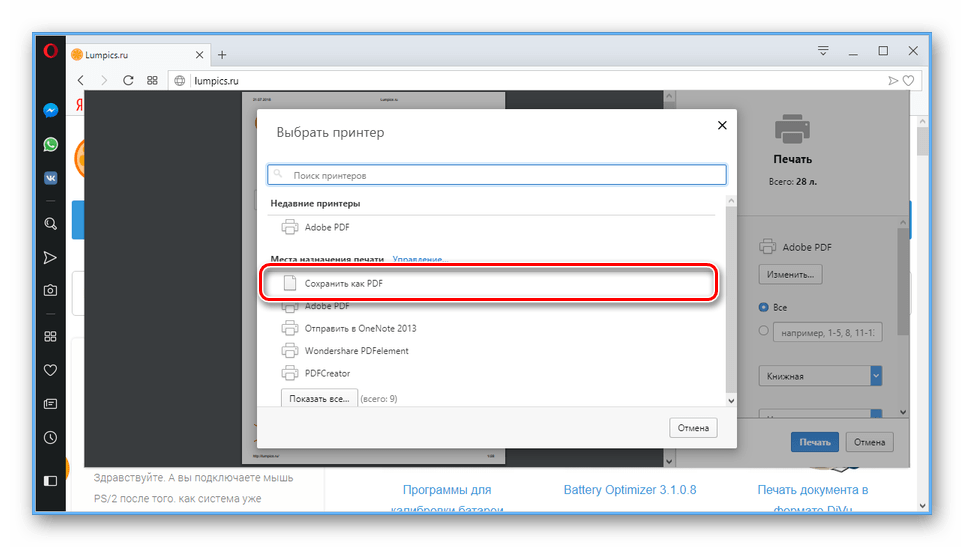
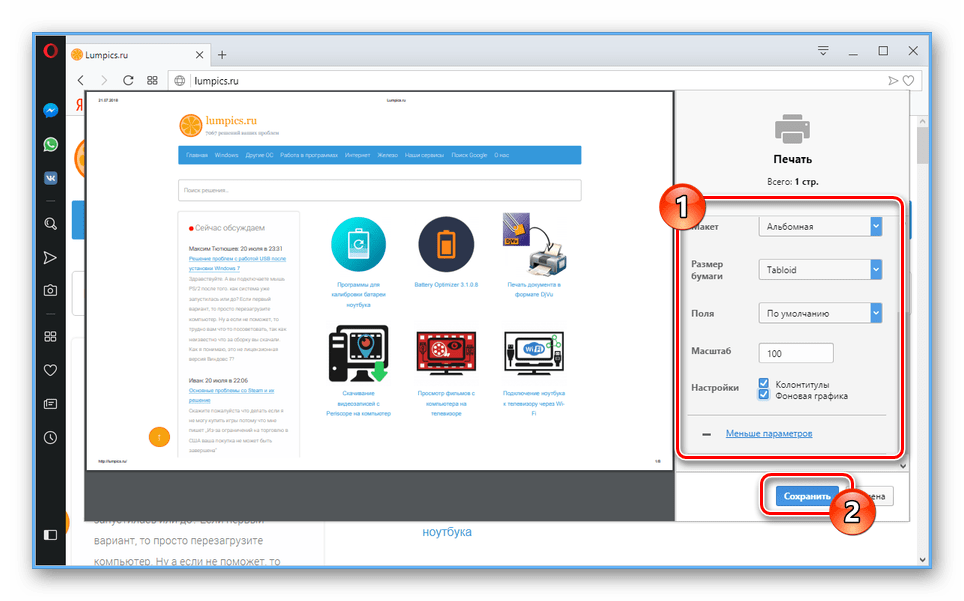
Более детально о данном процессе, описанном на примере интернет-обозревателя Mozilla Firefox, вы можете узнать в отдельной статье.
Читайте также: Как скачать страницу в Mozilla Firefox
Заключение
Оба метода позволят сохранить нужную страницу из интернета в максимально высоком качестве. За решением дополнительных вопросов обращайтесь к нам в комментариях.
 Наша группа в TelegramПолезные советы и помощь
Наша группа в TelegramПолезные советы и помощь
 lumpics.ru
lumpics.ru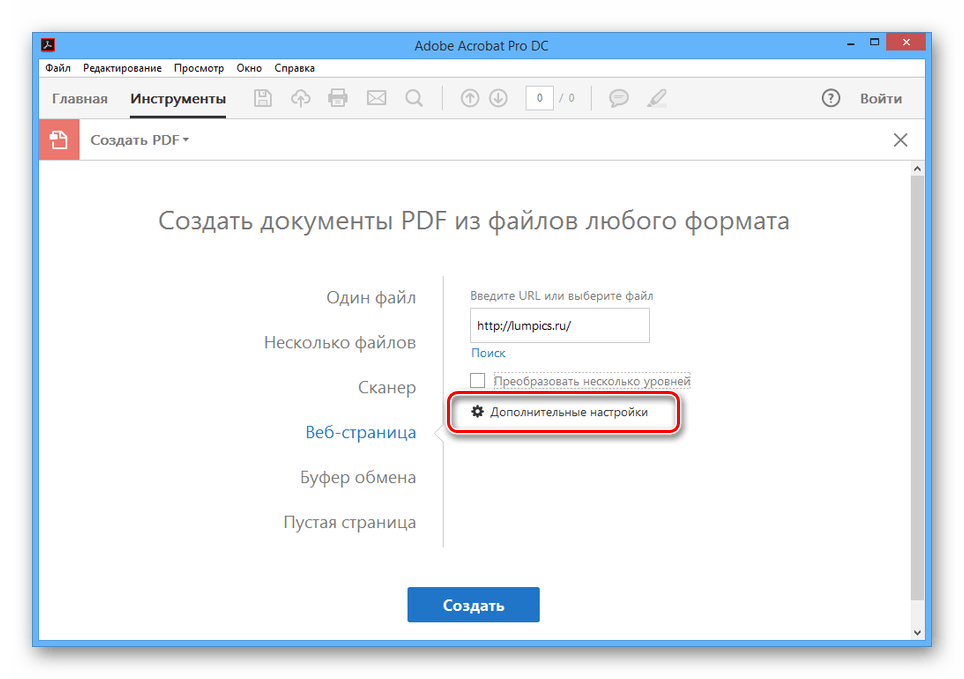
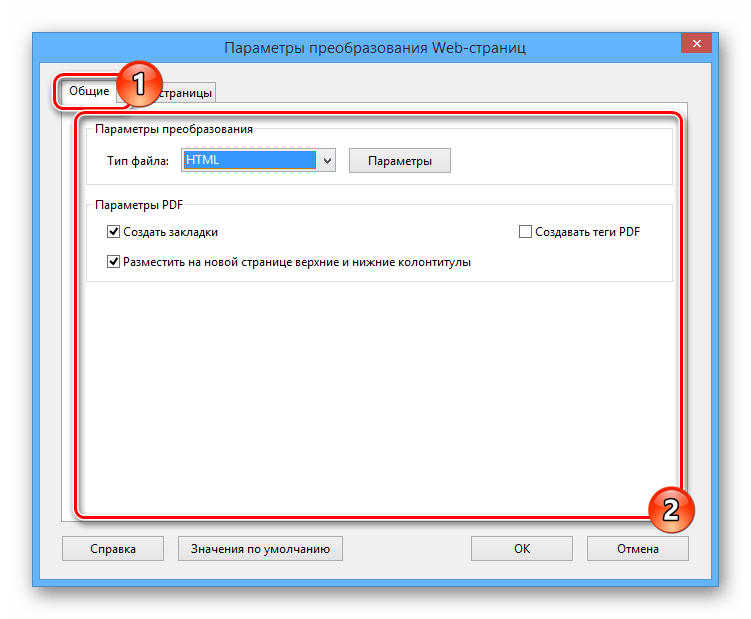
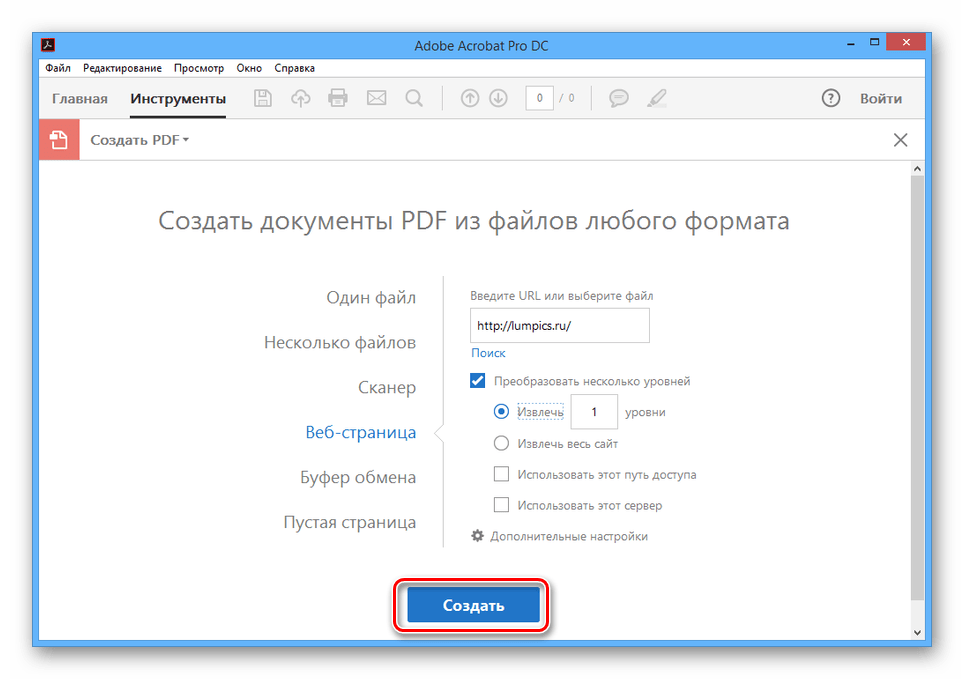
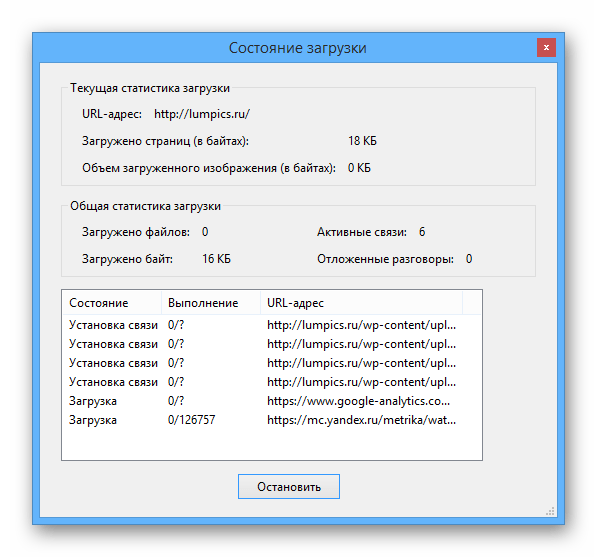
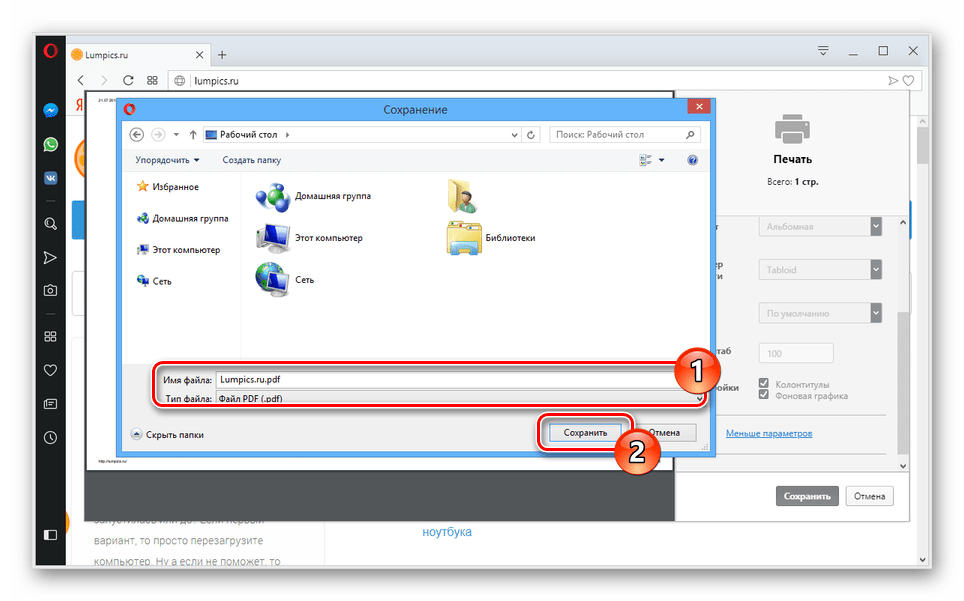




Задайте вопрос или оставьте свое мнение